部分win11用户在跳过联网激活后又后悔了,想要重新联网激活,那么win11跳过联网激活后怎么重新联网激活呢?开机之后同时按住Ctrl+Shift+F3这组快捷键,之后等待系统重启,之后把出现
部分win11用户在跳过联网激活后又后悔了,想要重新联网激活,那么win11跳过联网激活后怎么重新联网激活呢?开机之后同时按住Ctrl+Shift+F3这组快捷键,之后等待系统重启,之后把出现的窗口拖到右下角,然后检查一下各个硬件参数,没问题之后点击确定按钮,这个时候系统就会回到Windows 11初始界面,就可以重新联网了。
1、开机之后同时按下组合键Ctrl+Shift+F3。(部分机型没反应可以试试Ctrl+Shift+F3+Fn)。
2、耐心等待系统会自动重启,不要进行任何操作,直到进入如下的界面,这时候不要点击确定按钮!不要点击确定按钮!不要点击确定按钮!
3、把这个窗口拖到右下角,直接不用管,等简单看完各个硬件参数没问题之后,再把小窗口拉出来,点击确定,就回到启动Windows 11的初始界面啦。
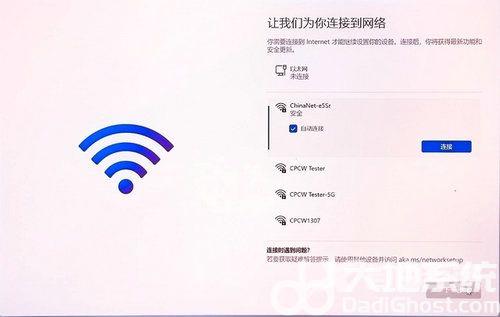
以上就是win11跳过联网激活后怎么重新联网激活 win11跳过联网激活后重新联网教程的内容了。
